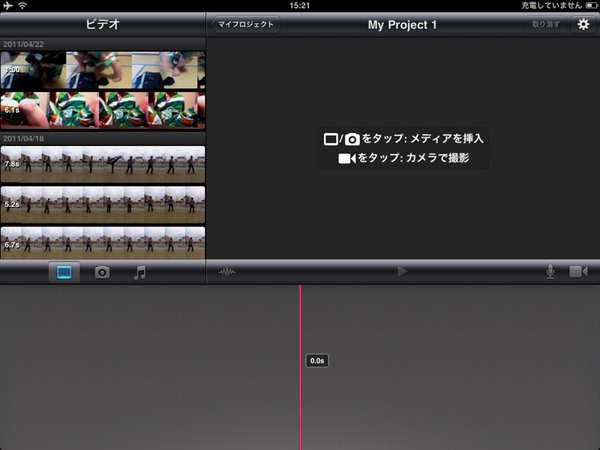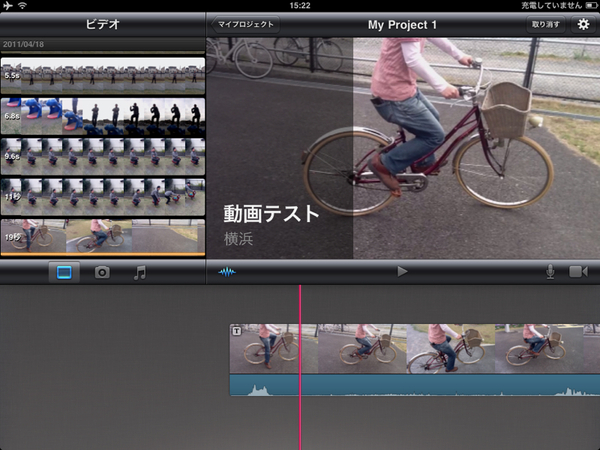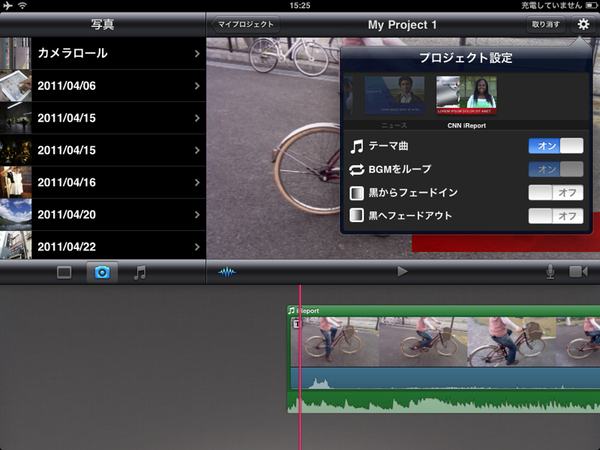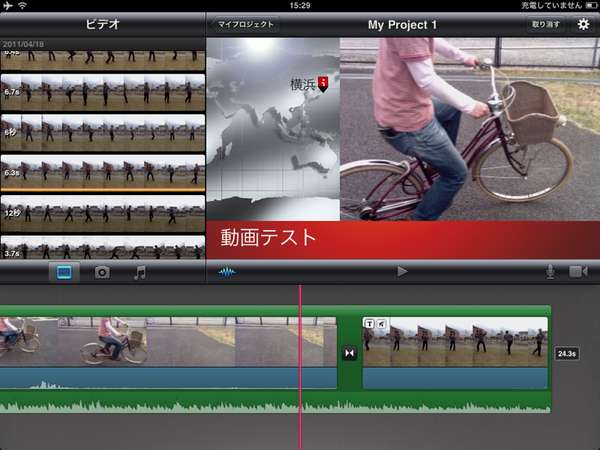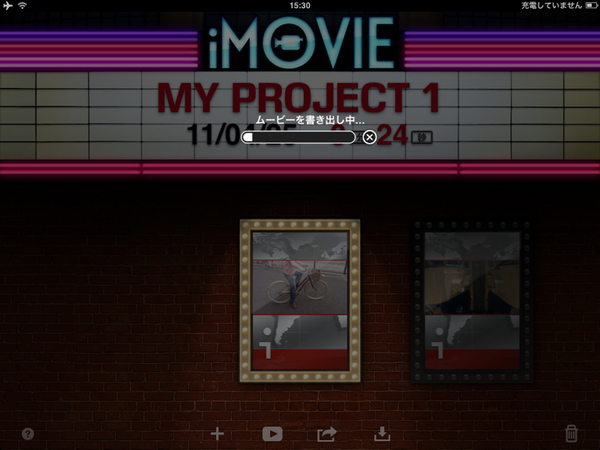バックカメラ撮影による動画は
十分にキレイで不満なし
静止画に対して動画はかなりキレイで、パソコンのディスプレーで見ても特に不満はない。バックカメラであれば720p/最大30fpsの録画が可能ため、ちょっとした動画にしては写りのいい映像を残せる。別のレビューでも掲載したが、以下の動画でその良さは分かるだろう。
唯一ネックとなっているのは、目の前を通り過ぎるような物体に対しては弱いところ。速度が遅いものは問題ないが、自転車のスピード程度でも厳しくなってしまう。同様に、パンする場合などカメラワークは“ゆっくり”を心がけるといい。
| 自転車に追従して撮影して、最後は固定したカメラの目の前を自転車が通り過ぎていくという動画。追従している分には十分キレイなのだが、目の前を通り過ぎていく物体には、ちょっと弱いことが分かる |
| iPad 2は縦撮りにも対応している。筆者がメタボバディを酷使してみたところを撮影したものだが、部分的に早く動くといった場合はけっこうそれなりに対応できているのが分かるはずだ。ちなみに、iPad 2上では縦撮りそのままに再生してくれるが、PCなどに取り込むと16:9での再生になってしまう。ちょっと残念 |
動画を撮影したら
ビデオ編集アプリ「iMovie」で編集
iPad 2なら、動画を撮影してすぐにビデオ編集アプリ「iMovie」で動画編集に入ることができる。iPhone 4でも同アプリは提供されているが、画面が小さくて操作がしにくい。しかしiPad 2であれば画面は大きく、A5デュアルコアプロセッサーのおかげで快適な動画弄りが行なえる。ここではiPad 2で撮影したデータの編集とともに、使い勝手をチェックしてみよう。
| 掲載した動画を基に「iMovie」で作成したもの(720pで保存)。後半の動画は縦撮りしたものだが、左右にブランクが自動的に挿入されていた |

|
|||
| iMovie | |||
|---|---|---|---|
| 作者 | Apple | 価格 | 600円 |
| ファイル容量 | 69.1MB | カテゴリ | 写真 |
| 対応デバイス | iPhone 4/iPod touch(第4世代)、iPad 2 | 対応OS | iOS 4.2.6以降 |
(次ページへ続く)

この連載の記事
-
第5回
iPhone
聖地巡礼で「iPad 2」を酷使してみた! -
第4回
iPhone
「iPad」「iPad 2」徹底比較! どこが変わった速くなった? -
第2回
iPhone
「iPad 2」総力チェック! 純正アプリ&駆動時間は? -
第1回
iPhone
全力でオススメ! 「iPad 2」を総力チェック!! -
iPhone/Mac
すべて見せます!! 「iPad 2」を全力チェック! - この連載の一覧へ